在ps中添加光晕效果的关键在于理解图层混合模式与滤镜的使用。1. 导入图片并复制图层,确保操作安全;2. 使用光照效果滤镜调整光晕的颜色、强度等参数;3. 将图层混合模式改为“滤色”或“叠加”,以实现柔和或增强对比的效果;4. 应用高斯模糊柔化边缘,提升自然感;5. 添加图层蒙版控制光晕范围;6. 调整不透明度使光晕更自然地融合画面。选择光晕颜色时应与主色调协调,暖调照片适合金色、橙色,冷调照片适合蓝色、紫色,也可尝试互补色。光晕适用于人像、风景、静物和抽象摄影,但需避免过度使用。为防止生硬,可结合高斯模糊、混合模式、蒙版、不透明度调整,并注意光晕方向与光源一致,还可尝试渐变叠加和色彩平衡等技巧提升自然度。

添加光晕效果,可以让你的照片瞬间变得梦幻起来。在PS里,这其实并不难,关键在于理解图层混合模式和一些滤镜的妙用。

解决方案

- 导入图片并复制图层: 首先,在PS中打开你想要添加光晕的图片。然后,按 Ctrl+J (windows) 或 Cmd+J (Mac) 复制图层,得到一个备份图层,以防万一。
- 创建光晕效果: 选择复制的图层,然后执行 滤镜 > 渲染 > 光照效果。 在这里,你可以调整光照的类型、颜色、强度等参数。 一开始可能会觉得有点复杂,但多尝试不同的组合,很快就能找到感觉。 记住,光照的颜色要与照片的整体色调相协调。
- 调整图层混合模式: 这是关键的一步。将光照效果图层的混合模式改为“滤色”或“叠加”。 “滤色”会让光晕更柔和,而“叠加”则会增加对比度。 具体选择哪个,取决于你想要达到的效果。
- 使用高斯模糊: 为了让光晕更自然,可以对光照效果图层应用高斯模糊。 执行 滤镜 > 模糊 > 高斯模糊,调整半径,让光晕看起来更柔和。 数值不宜过大,以免失去细节。
- 添加图层蒙版: 如果光晕效果过于强烈,或者你想让光晕只出现在特定的区域,可以添加图层蒙版。 点击图层面板下方的“添加图层蒙版”按钮,然后使用黑色画笔在蒙版上涂抹,隐藏不需要光晕的区域。 白色画笔则可以恢复光晕效果。
- 调整不透明度: 最后,可以调整光照效果图层的不透明度,让光晕效果更自然地融入到照片中。
如何选择合适的光晕颜色?
光晕颜色的选择直接影响到照片的整体氛围。一般来说,光晕颜色应该与照片的主色调相协调。例如,如果照片是暖色调,可以选择金色、橙色或粉色的光晕;如果照片是冷色调,可以选择蓝色或紫色的光晕。 此外,还可以尝试使用互补色,例如,在蓝色背景的照片中添加橙色的光晕,可以产生意想不到的效果。 个人经验是,不要害怕尝试不同的颜色,有时候一些看似不搭的颜色,反而能带来惊喜。
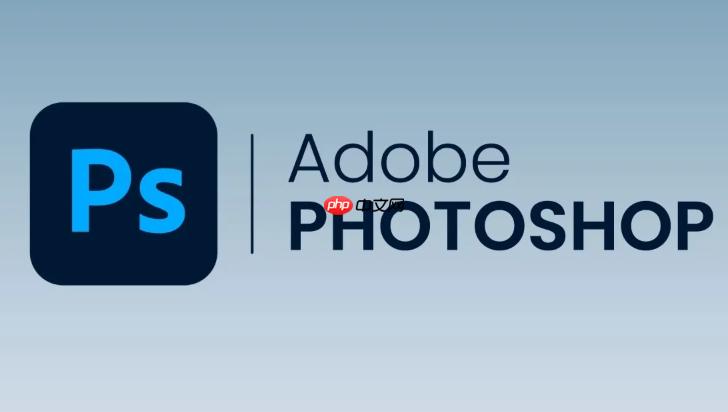
光晕效果在哪些类型的照片中应用效果最佳?
光晕效果并非适用于所有类型的照片。它在以下类型的照片中应用效果最佳:
- 人像摄影: 可以柔化人物的皮肤,营造浪漫唯美的氛围。
- 风景摄影: 可以增强日出、日落时的光线效果,让画面更具层次感。
- 静物摄影: 可以突出主体的质感,增加画面的艺术感。
- 抽象摄影: 可以创造出梦幻般的视觉效果。
需要注意的是,过度使用光晕效果可能会让照片显得不真实。因此,在使用时要适度,并根据照片的具体情况进行调整。
如何避免光晕效果过于生硬?
光晕效果过于生硬,是很多初学者常犯的错误。要避免这种情况,可以从以下几个方面入手:
- 使用高斯模糊: 高斯模糊可以柔化光晕的边缘,使其与照片更好地融合。
- 调整图层混合模式: 不同的图层混合模式会产生不同的效果。尝试使用“滤色”、“叠加”、“柔光”等模式,找到最适合你的照片的模式。
- 使用图层蒙版: 图层蒙版可以让你精确地控制光晕的范围,避免光晕出现在不该出现的地方。
- 调整不透明度: 降低光晕图层的不透明度,可以让光晕效果更自然。
- 注意光晕的方向: 光晕的方向应该与照片中的主要光源方向一致。
此外,还可以尝试使用一些高级技巧,例如,使用渐变叠加来模拟光晕的渐变效果,或者使用色彩平衡来调整光晕的颜色。 总之,要让光晕效果看起来自然,需要不断地尝试和调整。



















